u盘大师启动盘变成普通硬盘
(u启动盘变成普通u盘)
硬盘分区工具是用户安装过程中必不可少的软件之一。用户可以使用硬盘分区工具分区计算机硬盘,也可以根据用户的需要设置分区的数量和每个分区的大小,让我们来看看看老白菜装机版为硬盘分区详细使用教程,教你如何使用硬盘分区工具为电脑硬盘分区。
第一步
插入制作好的老白菜u盘启动盘usb接口(台式用户建议将u盘插入主机部usb接口),然后重新启动计算机。当启动图片出现时,引导u盘通过使用启动快捷键启动到老白菜主菜单界面,选择02老白菜Win8PE回车确认标准版(新机)。如下图所示
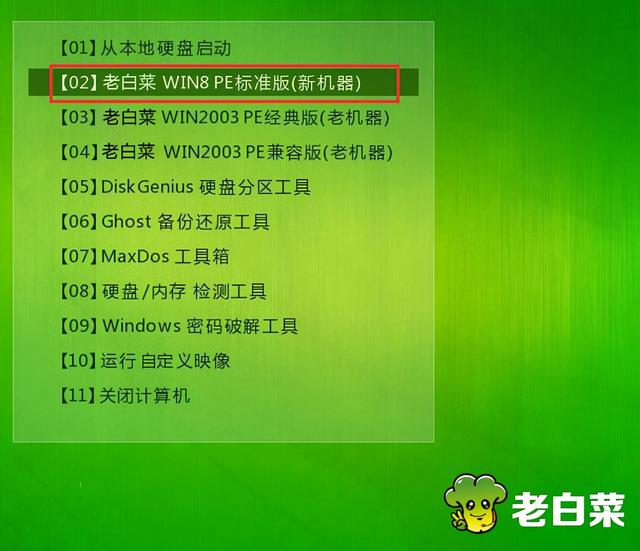
第二步
登录老白菜装机版pe系统桌面,点击打开桌面上的分区工具。如下图所示
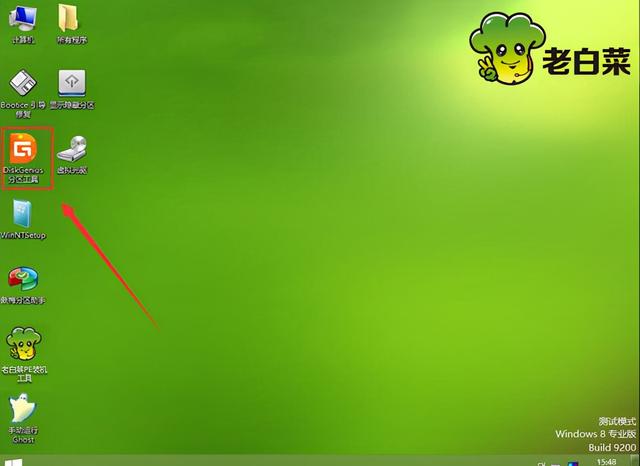
第二步
登录老白菜装机版pe系统桌面,点击打开桌面上的分区工具。如下图所示
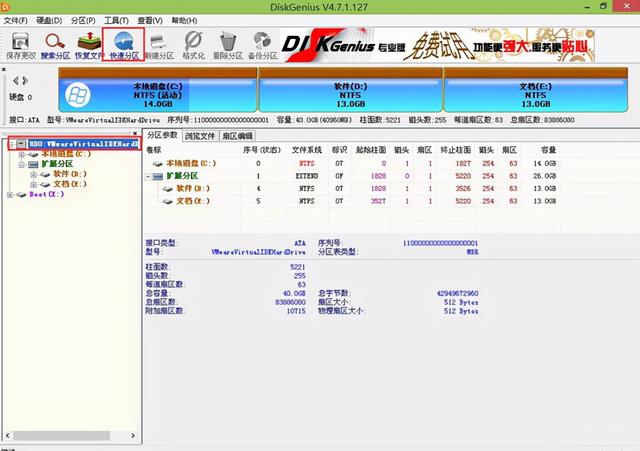
第三步
在打开的分区工具窗口中,选择要分区的硬盘,然后点击快速分区进入下一步。如下图所示
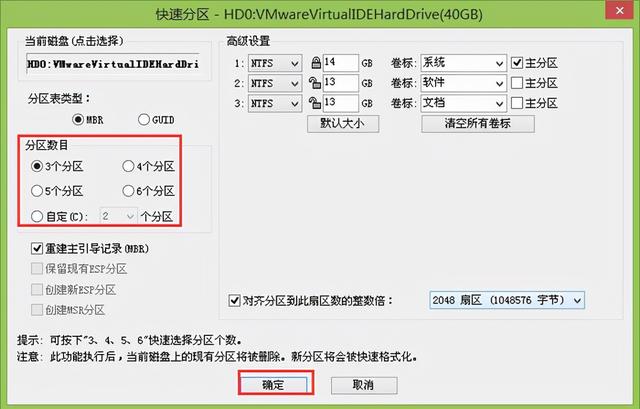
第四步
选择所需的分区数,然后点击确定完成操作。如下图所示